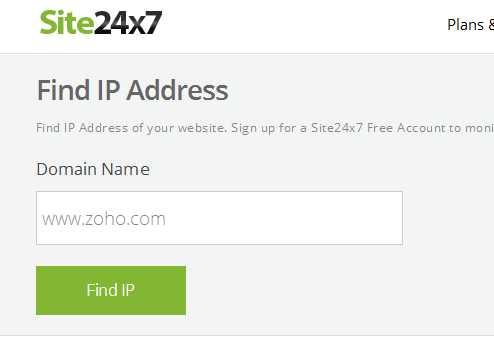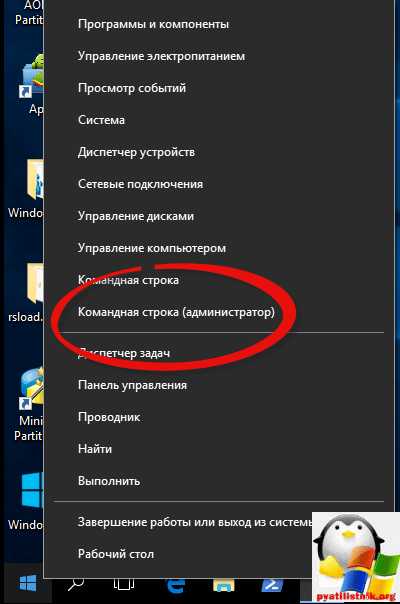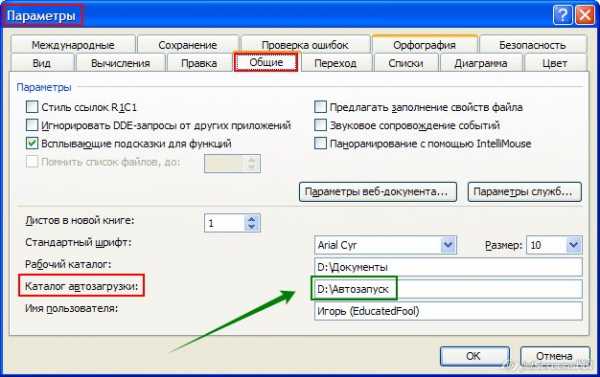Скорость майл. Интернетометр от яндекс. Интернет скорость yandex
Как проверить скорость интернета? - ЭРА ТЕХНОЛОГИЙ
Приветствую! Сегодня мы поговорим о доверии. О доверии к своему интернет-провайдеру 🙂 . Ведь покупая какой-либо тариф услуг у своего интернет провайдера, вы надеетесь на его честность и порядочность. А не те сейчас времена чтобы всем слепо верить. Тем более что это не редкость, когда скорость интернета не соответствует заявленной оператором. Давайте уже узнаем, как проверить скорость интернета.
Как проверить скорость интернета. Популярные способы
На самом деле способов узнать скорость интернет соединения существует достаточно много. Мы рассмотрим только самые распространенные из них.
Обязательно перед проверкой скорости закройте все лишние браузеры и вкладки. Оставьте только вкладку с сервисом проверки скорости. Отмените все загрузки в загрузчиках и так далее. Короче говоря, освободите интернет поток по максимуму.
Интернетометр от Яндекса
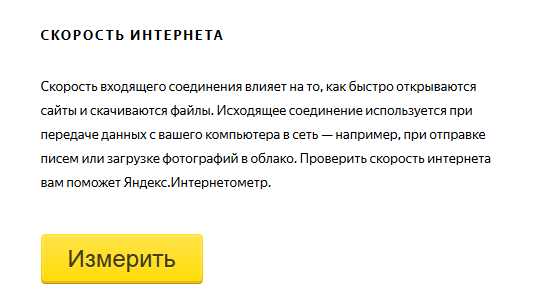
Яндекс.Интернетометр
Самый простой и самый быстродоступный и понятный способ. Какой бы сервис для измерения скорости интернета вы не искали, вы скорее всего в выдаче увидите Яндекс.Интернетометр. Заходим туда, и видим огромную желтую кнопку «Измерить». Жмем ее и немного ждем… …в результате получаем входящую и исходящую скорость интернета, измеренную в мегабитах и в мегабайтах.
На картинках заскринены показатели скорости моего интернета:

Интернетометр — моя скорость
СПИДТЕСТ (SpeedTest)
Смеюсь. По-русски если писать, то похоже на ВИЧ тест 😀 , хотя смешного мало, конечно («speed» в переводе с английского означает «скорость»). В общем, СПИДТЕСТ – это второй по популярности измеритель скорости интернета.
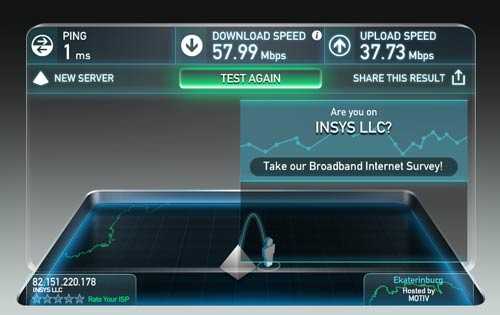
СпидТест (SpeedTest)
Вообще сервис очень крутой. Имеет множество серверов по всему миру, что добавляет надежности результату. Перед началом теста автоматически определяется ваше местоположение, чтобы потом тестить вас на самом ближайшем сервере. Результат измеряется в Mbps (megabit per second – мегабит в секунду) Мои результаты можно пронаблюдать на скрине.
2ip – скорость интернет соединения
2ip.ru вообще мегакрутой ресурс! На нем вы сможете узнать столько о вашем интернете и компьютере, что вам и не снилось. Статья у нас сейчас о том, как проверить скорость интернета, но, все равно хотелось бы немного упомянуть о том, чем вас может порадовать этот ресурс.
Итак, тут вы сможете узнать имя вашего компьютера, свою операционную систему, версию браузера, свое местоположение, своего провайдера. Если у вас есть свой сайт, то вы сможете протестировать его вдоль и поперек, проверить надежность хостинга (я, кстати, пользуюсь хостингом БЕГЕТ). Есть даже возможность определения IP адреса по E-mail. Не находите забавным, что звучит это почти как снять порчу по фотографии 😀 ?
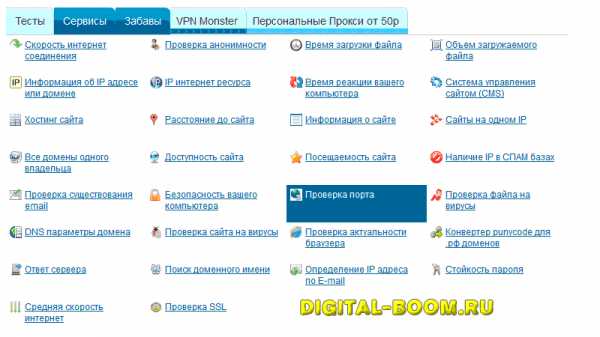
2ip.ru
Вывод:
Сервисов для того, чтобы измерить скорость интернета существует довольно много, но вряд ли они сильно отличаются от представленных. Пользуйтесь.
Мою скорость вы лицезрели на скринах. А какая скорость вашего интернета? Если будете писать скорость, то добавьте еще откуда вы и какой у вас интернет оператор. Померяемься пиписьками 😀
digital-boom.ru
Скорость майл. Интернетометр от яндекс
Скорость интернета как в доме, так и в офисе - немаловажный показатель. От этого фактора напрямую зависит множество возможностей по передаче информации, таких как проведение конференций по Skype или скачивание видео и аудиоматериалов для личного или коммерческого использования.
Для того чтобы самостоятельно определить возможности вашего выхода во внешнюю сеть, разработан сервис под названием «Интернетометр скорость интернета». На данный момент их несколько десятков видов. Давайте рассмотрим самые популярные и более точные.
Интернетометр от Яндекс
Страничка Яндекса Интернетометра: http://yandex.ru/internet
Один из самых популярных и довольно-таки точных сервисов для проверки фактической скорости передачи данных интернетометр Яндекса. Он позволяет определить ваш IP-адрес, версию используемого для связи протокола, месторасположения, установленную операционную систему, браузер и еще много дополнительных параметров. Довольно прост в использовании и не требует каких-либо определенных навыков. По окончании тестирования система выдает информацию о провайдере, скорости передачи данных на момент тестирования, позволяет провести корректировку времени.
Перед тем как проверить скорость интернета, настоятельно рекомендуется на момент тестирования остановить все загрузки и программы, которые могут их совершать, а также проводить тестирование несколько раз и в разное время суток. Это позволит получить полную картину и вывести среднюю скорость интернета.
Альтернатива интернетометра или как проверить скорость интернета
Еще один популярный и довольно-таки точный сервис по проверке скорости соединения - SpeedTest, который дает ответ на вопрос «как проверить скорость интернета». Он является альтернативой Янедекс Интернетометра позволяет определить ваш IP, указать место его расположения на карте мира, указывает информацию о городе и стране, в которой вы находитесь и предоставляет общую информацию о компании, которая предоставляет вам услуги связи с внешней сетью. В отличие от других сервисов осуществляет возможность проверки скорости соединения с разными серверами на карте мира, что позволяет определить, качество связи с той или иной точкой.
Воспользоваться интернетометром (speedtest) можно посетив сайт сайт. Также, ка и в случае с другими сервисами, настоятельно рекомендуется проводить несколько проверок скорости в разное время суток. Пускай вас не пугает, что днем результат тестирования будет лучше, чем вечером. Это зависит не только от пропускной способности вашей линии, но и от загрузки самих серверов. Поэтому определить точную скорость передачи данных практически невозможно, а вывести среднеарифметический показатель на основании нескольких полученных данных - вполне выполнимая задача.
Нередко, оплачивая не самый дешевый из пакетов Интернет услуг, мы вдруг обнаруживаем, что скорость загрузки страниц и воспроизведения динамического контента оказывается гораздо ниже наших ожиданий. Может быть, проблема в нашем компьютере? Мы просматриваем характеристики сетевой карты и не находим причин для такого умозаключения. Согласно договору мы должны получать одно, а на деле имеем совсем другое.
Дело в том, что в договоре с провайдером указана не средняя, а максимально возможная скорость соединения с сетью. Этот момент не сразу бросается в глаза потребителям, поэтому жаловаться остается самому себе на самого себя. Первое что нужно сделать в такой ситуации – измерить скорость интернета с помощью сервиса Яндекса. Да, Яндекс.ру предоставляет и такую услугу. Интернетометр этого поисковика позволяет измерить скорость соединения наиболее точно.
Что это нам даст? Можно ли, узнав, что скорость в нашей сети существенно меньше заявленной, предъявлять претензии провайдеру? Некоторые фирмы идут навстречу потребителю, но это скорее исключение из правил. В большинстве случаев провайдер не реагирует на претензии такого рода, а обращаться в суд из-за такой мелочи придет в голову только самому отъявленному скряге. Что же даст нам измерение скорости Интернета на Яндекс.ру?
В первую очередь, моральное удовлетворение – мы сможем аргументировано и злорадно рассуждать о кулацких ухватках жадных провайдеров. Во-вторых, — это даст нам повод задуматься о переходе на обслуживание к другой компании.
Меряем трафик
Чтобы измерить скорость соединения с Интернетом при помощи сервиса Яндекс.ру, нужно отправиться на страницу https://yandex.ru/internet/ . Увидим примерно такую картину:
 Запускаем интернетометр Яндекс.ру нажатием на большую желтую кнопку «Измерить». Придется подождать, будут протестированы входящее и исходящее соединения, а в результате на экране появиться мини-отчет о показателях коннекта с сетью:
Запускаем интернетометр Яндекс.ру нажатием на большую желтую кнопку «Измерить». Придется подождать, будут протестированы входящее и исходящее соединения, а в результате на экране появиться мини-отчет о показателях коннекта с сетью:
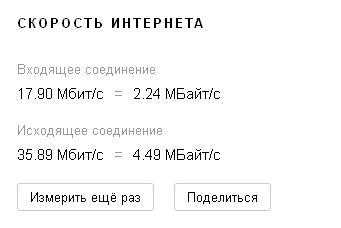 Ниже и сбоку Яндексом будет выведена масса других, дополнительных сведений: ваш IP-адрес, тип браузера, регион в котором вы находитесь и прочая техническая информация. Этого должно быть совершенно достаточно для нужд любого пользователя. Если вы сомневаетесь в полученных результатах, то попробуйте протестировать трафик другими инструментами. Их в изобилии имеется в сети. Кроме того, можно воспользоваться не веб-интерфейсами, а полноценными программами, устанавливаемыми на компьютер и выдающими массу полезной информации о работе вашего сетевого оборудования.
Ниже и сбоку Яндексом будет выведена масса других, дополнительных сведений: ваш IP-адрес, тип браузера, регион в котором вы находитесь и прочая техническая информация. Этого должно быть совершенно достаточно для нужд любого пользователя. Если вы сомневаетесь в полученных результатах, то попробуйте протестировать трафик другими инструментами. Их в изобилии имеется в сети. Кроме того, можно воспользоваться не веб-интерфейсами, а полноценными программами, устанавливаемыми на компьютер и выдающими массу полезной информации о работе вашего сетевого оборудования.
В данной статье мы рассмотрим сервисы, с помощью которых будем измерять скорость Интернета, а также разберем ряд вопросов. Как узнать скорость Интернета, провести тестирование сети и определить ее функциональные возможности?
Единицы измерения скорости
Скорость интернет-соединения измеряется в кило/мега битах . Например, скорость, заявленная моим провайдером, равна 100 Мбит/с.
Скорость скачивания измеряется в кило/мега байтах . Опять же на моем примере при заявленной провайдером скорости в 100 Мбит/с. скорость скачивания составит порядка 10-12 Мбайт/сек.
Наглядно увидеть такую скорость интернет-соединения можно, например, в торрент-клиенте. Для этого нужно найти популярный торрент-файл с большим количеством сидов и посмотреть скорость приема при скачивании. Кстати, что такое торрент и как им пользоваться, Вы можете прочитать .
Как проверить скорость Интернета?
Самый простой вариант проверки скорости интернета - это воспользоваться специальными онлайн-сервисами. На сегодняшний день существует множество подобных сервисов, которые за считанные секунды измерят скорость вашего Интернета.
Скорость интернет-соединения измеряется посредством переданной информации от вашего компьютера до сервиса и обратно. Далее за единицу времени подсчитывается среднее значение. По заявлению большинства онлайн-сервисов погрешность результата составляет не более 10 %.
Чтобы получить максимально достоверную информацию, перед тестированием рекомендуется выполнить следующие действия:
- Закрыть все программы и вкладки в браузере, кроме той, на которой находится сервис для проверки скорости Интернета;
- Если Вы что-то скачиваете через браузер, торрент-клиент, то дождитесь окончания загрузки или поставьте на паузу;
- Во время тестирования не должна обновляться Windows или прочие программы.
Для тестирования я выбрал 3 сервиса:
- SpeedTest;
- Яндекс. Интернетометр;
Кстати, для тестирования скорости рекомендуют использовать браузере Internet Explorer, так как альтернативные браузеры не всегда корректно отображают в тесте ping до сервера, хотя я проводил тестирование в браузере Google Chrome, разница была одну миллисекунду. В данной статье я буду проводить тестирование в браузере Opera. Провайдером моим является OnLime.
Ping (пинг) - это время, которое тратится на прохождение пакета информации от определенного сервера к вашему компьютеру и обратно. Другими словами, чем это время меньше, тем лучше.
SpeedTest

Как видим на моем примере, тест показал скорость точно так, как заявлено провайдером и пинг всего составил 1 миллисекунду.
Яндекс. Интернетометр
Яндекс. Интернетометр , и нажать кнопку «Измерить». Сервис отображает не только скорость, но и данные о пользователе: IP-адрес, версию браузера, разрешение экрана и регион.

Как видите, скорость входящего соединения составила 78,47 Мбит/с, а исходящего - 89,35 Мбит/с. Напомню, скорость интернет-соединения, заявленная моим провайдером - до 100 Мбит/с.
2ip
Для тестирования следует перейти по ссылке 2ip , и нажать кнопку «Тестировать». Данный сервис, как и предыдущий, отображает
iuni.ru
|
|
| ||||||
|
|
| ||||||
|
|
| ||||||
|
|
| ||||||
|
|
| ||||||
|
|
| ||||||
|
|
| ||||||
|
|
| ||||||
|
|
| ||||||
|
yandex.ru
Скорость интернета Яндекс - Режим Турбо
Укажите название провайдера и/или город и мы покажем вам статистику скорости интернета. Данные основываются на замерах, проведенных на нашем сайте (более 2 млн. измерений в месяц).
Вы увидите среднюю скорость интернет за последний месяц, график тенденции изменения скорости интернет за последние 3 месяца и список последних замеров скорости интернет соединения.
По данному запросу нет данных
Поделиться
Класснуть
Поделиться
Твитнуть
Плюсануть
Последние измерения
| 4960 | 1857 | 95 |
| 773 | 276 | 490 |
| 5758 | 1726 | 82 |
| 4752 | 1569 | 133 |
| 4341 | 1635 | 134 |
| 12252 | 2883 | 85 |
| 117 | 44 | 110 |
| 4470 | 2394 | 254 |
| 18740 | 4484 | 71 |
| 802 | 932 | 269 |
| 15852 | 3833 | 86 |
| 13788 | 3493 | 159 |
| 11930 | 2530 | 142 |
| 2755 | 495 | 106 |
| 112 | 44 | 675 |
| 2189 | 234 | 103 |
| 59 | 35 | 63 |
| 29777 | 11343 | 208 |
| 5707 | 1490 | 55 |
| 2047 | 1282 | 683 |
2ip.ru
Как проверить скорость интернета | Домашний очаг
>
Как проверить скорость интернета — онлайн тест соединения на компьютере и телефоне, SpeedTest, Яндекс и другие измерители
Здравствуйте, уважаемые читатели блога Есть масса онлайн-сервисов позволяющих это сделать, и о них речь пойдет ниже. Но зачастую всего этого не нужно — требуется лишь быстро протестировать свой интернет канал и понять, насколько он соответствует тому тарифному плану, за который вы платите денежку провайдеру.
Мне не так давно буржуйский сервис «nPerf Speed Test» предложил установить на сайт их скрипт. Работает он очень наглядно и отлично справляется со своей задачей — проверкой качества вашего соединения с глобальной сетью. Просто нажмите на кнопку «Начать тестирование» чуть ниже (это не скриншот, а вполне себе рабочий спидометр).
Сначала измеряется скорость загрузки данных с сети (как правило, этот тест является самым важным для большинства пользователей), затем идет замер скорости отдачи, ну и в конце вычисляется пинг, т.е. задержки с ответом при обращении с вашего компьютера к какому-либо серверу в интернете.
Да, собственно, что говорить. Пробуйте сами. Чуть выше приведено окно этого онлайн-измерителя и вам нужно лишь нажать на кнопу.
Прямо здесь измерить скорость интернета на компьютере
Несмотря на то, что приведенный выше скоростемер предельно прост в обращении и, что важно, полностью переведен на русский язык, стоит сказать про несколько нюансов связанных с его использованием. На проверку уходит обычно одна-две минуты (в зависимости от скорости вашего соединения), после чего в том же окне вы сможете лицезреть результаты тестирования:

Основные показатели вы увидите в правой колонке:
- Скорость загрузки — важнейшая характеристика для тех, кто часто качает с интернета что-то «тяжелое».
- Выгрузка — тестирование обратного канала, по которому вы будете заливать файлы в сеть. Важно для тех, кто много чего-то выкладывает в интернет, например, видеоролики на ютуб загружает, фото заливает (на Радикал, Picasa, Яндекс.Фотки) или что-то еще тяжелое, либо в большом количестве. Так же это важно при активной работе с облачными сервисами типа Дропбокс, Яндекс.Диск, Гугл.Диск, One Drive и им подобных. Хотя в последнем случае важны оба значения скорости.
- Задержка — это по сути старый добрый пинг, который очень важен для тех, кто играет по сети. Он будет определять скорость отклика, т.е. время реакции на ваши действия (тестируется качество интернет-канала). Если задержка велика, то играть будет сложно или вообще невозможно.
У меня интернет-провайдер МГТС (Gpon) и тариф с заявленной шириной канала в 100 Мбит. Как видно из графиков замера скорости, ни в одну сторону такой цифры не получилось. В принципе, это нормально, ибо у меня передача сигнала от роутера к компьютеру идет по электрической сети, в которой, видимо, есть наводки. К тому же работает еще несколько потребителей интернета в квартире кроме меня и заставить их остановиться не в моих силах.
Вернемся, однако, к нашему инструменту измерений. Справа в его окне вы увидите название вашего провайдера и IP-адрес вашего компьютера. Под кнопкой «Начать тестирование» имеется гаечный ключ, нажав на который можно выбрать единицы измерения скорости:

По умолчанию используются мегабиты в секунду, но можно выбрать и мегабайты, а так же килобайты или килобиты. Сколько бит в байте, а килобайт в мегабайте, можно посмотреть по ссылке. А вообще, скорость в мегабайтах будет примерно в восемь-девять раз меньше, чем в мегабитах. В теории должно быть в 8 раз, но есть служебные пакеты, которые отъедают часть скорости канала.
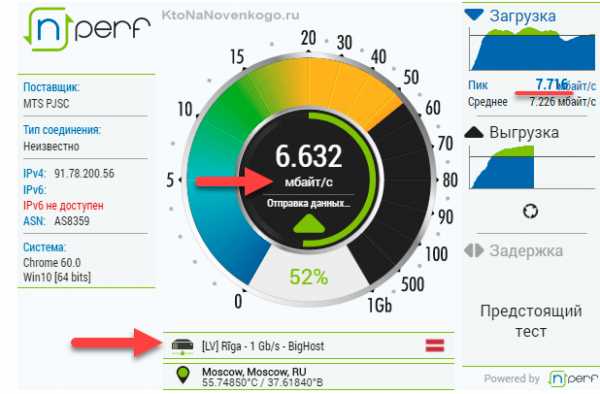
Пробежимся немного по возможностям измерителя и отличиям от конкурентов (о конкурентах речь пойдет ниже):
- Как и другие подобные онлайн-измерители он работает на Flash, но при этом не требует каких-то дополнительных плагинов — работает во всех браузерах включая и мобильные
- Данный тест скорости разработан на HTML5 и умеет измерять каналы шириной более Гбит/с, что недоступно многим другим онлайн-сервисам
- Проверить можно любой тип соединения включая WiMAX, WiFi и локальные сети
Да, еще данный спид-тест позволяет выбрать место, откуда будут загружаться и куда отправляться данные, по скорости передачи которых вы и будете судить о качестве своего интернет-канала. По умолчанию, для тестирования выбирается сервер (что это такое?) наиболее близкий к вашему текущему местоположению (его несложно определить по IP адресу вашего компьютера).
Но программа может ошибиться, либо вам самим по каким-либо причинам понадобится замерить качество соединения вашего компьютера с сервером из другой страны. Сделать это несложно, просто кликнув по соответствующей строке внизу окна (см. скриншот выше).
Как проверить скорость интернета на телефоне
В принципе, можно точно так же. Открыть эту страницу на мобильном телефоне, после чего нажать в ее начале на кнопку «Начать тестирование и дождаться результата». Скрипт измерителя довольно корректно отрабатывает на мобильных девайсах и выдает характеристики прямого и обратного интернет-каналов, а так же скорость отклика (пинг).

Если этот способ кажется вам несколько неудобным, то можете попробовать поставить на свой мобильный телефон приложение «Speed Test» от nPerf. Оно довольно популярно (полмиллиона установок) и во многом повторяет то, что вы уже видели:

Но после тестирования скорости прямого и обратного канала, а так же измерения пинга, приложение Speed Test еще замеряет время загрузки популярных соцсетей (веб-серфинг) и определяет насколько ваше интернет соединение подходит для просмотра потокового видео (стриминг) различного качества (от низкого до HD). По результатам тестирования формируется сводная таблица и выдается общая оценка (в попугаях).
Где еще можно замерить скорость интернета?
Ниже я хочу привести примеры бесплатных онлайн сервисов, которые позволяют измерить скорость вашего интернет соединения, узнать мой или ваш IP адрес, с которого вы выходите в сеть, определить ваше местоположение, проверить сайт или файл на вирус, узнать, отрыт ли нужный порт у вас на компьютере и многое другое.

Самыми известными из них являются Спидтест (speedtest.net), Я.Интернетометр (internet.yandex.ru), а так же универсальный онлайн сервис 2IP (2ip.ru), который кроме измерения скорости соединения и определения IP адреса умеет делать много разных вещей, вплоть до анонимного (anonim) серфинга по интернету. Давайте рассмотрим их все по порядку.
Спидтест (speedtest.net)
Самый популярный онлайн сервис по тестированию скорости интернета носит гордое название Спидтест (от слова speed — скорость).
В результате его использования вы узнаете входящие и исходящие скорости своего инет соединения. Однако возможности полноценного инструмента вы сможете ощутить, лишь посетив сайт разработчиков. Находится он по адресу SpeedTest.net (спидтест точка нет), а не .ru, ибо в последнем случае вы попадете на непотребный ресурс.
Я познакомился со спидтестом сразу, как только подключил свой первый безлимитный тариф, ибо хотелось проверить, не обманывает ли меня мой новый провайдер по поводу скорости предоставляемого канала. Это уже потом меня заинтересовали более расширенные возможности 2ip и других подобных ему, о которых речь пойдет в продолжении этой публикации.
Для активации теста скорости достаточно будет нажать на кнопку «Начать». Хотя вы можете предварительно выбрать местоположения сервера, с которого будет осуществляться проверка (кнопка «Поменять сервер»):
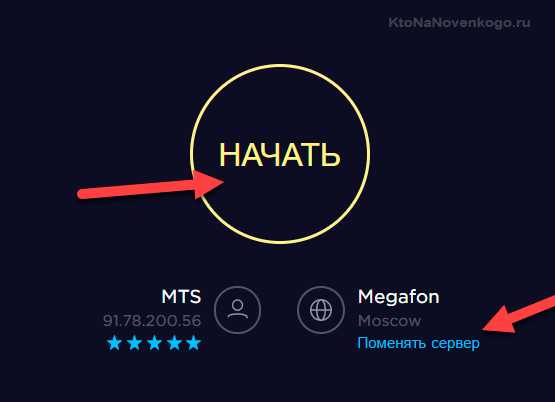
Правда, мне их старый дизайн намного больше нравился. Раньше измерение скорости интернета в спидтесте происходило очень наглядно (отображалась перекачка данных между выбранным городом и вашим компьютером) и ожидание результата не вызывало отрицательных эмоций:

Теперь же сплошная скучища (верните старый дизайн SpeedTest!):

Через полминуты будет сформирован окончательный результат измерений, который будет включать пинг, входящую и исходящую скорость интернет соединения. Если вам нужно будет опубликовать полученный результат проверки скорости, например, на форуме, то по окончании спид-теста достаточно будет нажать на кнопку «Поделиться», чтобы получить возможность скопировать код вставки:

Интернетометр от Яндекса
Если результаты проверки скорости в Спидтесте вас не устроят или же покажутся недостоверными (а может просто флеш у вас не запустится), то вам на помощью придет онлайн сервис Яндекса — Интернетометр (раньше он назывался Яндекс Интернет — internet.yandex.ru):

Сразу после захода на сайт вы увидите уникальный адрес своего компьютера, с которого вы зашли на Интернетометр, а так же другую сводную информацию о вашем браузере, разрешении экрана и местоположении (определяется на основе IP).
Для того, чтобы определить скорость вашего интернет соединения, достаточно будет нажать на этом сервисе yandex internet кнопку в виде зеленой линейки «Измерить» и подождать минутку до окончания работы теста:

В результате вы узнаете насколько ваш канал соответствует заявленным провайдером характеристикам, а так же сможете получить код для публикации результатов тестов. В общем, сервис Интернетометр от Яндекса прост до безобразия, но свою главную задачу (измерение ширины канала или, другими словами, скорости соединения) выполняет вполне сносно.
Тестируем скорость в 2ip и Укртелеком
С 2ip я знаком достаточно давно, но в то время, когда только начинал им пользоваться, меня мало интересовали все его возможности, которые могли бы пригодиться и вебмастерам. А может быть раньше этих возможностей там и не было.
При заходе на главную страницу 2 ip вы сразу же получите возможность узнать свой IP адрес и воспользоваться целым рядом других мини-сервисов:

Ну,и кроме всего прочего вы можеет измерить скорость своего инета в 2IP. Перед началом тестирования отключите все закачки, закройте вкладки в ваших браузерах с онлайн видео, после чего можете заполнить поля с заявленной интернет провайдером шириной канала на скачивание и отдачу, а можете просто забить на это и нажать на кнопку «Тестировать»:
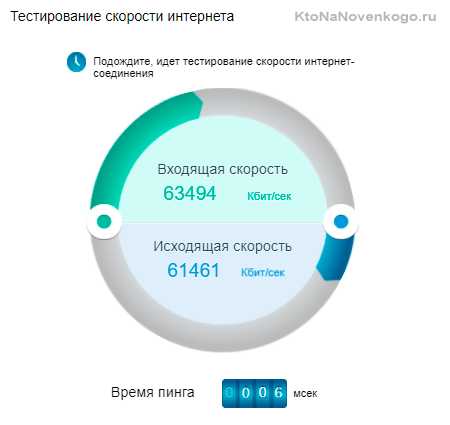
На проверку входящей и исходящей скорости вашего интернет-соединения потребуется некоторое время, после чего вы сможете оценить результаты тестирования, а заодно и получить код для вставки виджета с результатами замеров, например, в сообщение на форуме или еще где-то:

Проверить скорость интернет соединения можно не только в описанных выше сервисах, но и в ряде других. Например, Спидтест Укртелеком — очень лаконичный, надо сказать, онлайн сервис. Ничего лишнего — только цифры скорости и пинга:
Удачи вам! До скорых встреч на страницах блога KtoNaNovenkogo.ru
Подборки по теме:
Комментарии и отзывы
2IP интересный сервис. Поигрался немного )
Спасибо, много полезных сервисов и возможностей
Кстати, Интернетометр Яндекса с недавнего времени не позволяет измерять скорость.
Увы, но точность измерения скорости при помощи всех этих онлайн-тестов оставляет желать лучшего.
Читайте статью: https://www.comss.ru/page.php?id=2398
* Нажимая на кнопку «Добавить комментарий» или «Подписаться» Вы соглашаетесь с политикой конфиденциальности.
psn-travel.ru